
Objašnjenja stavki u podešavanjima upravljačkog programa štampača potražite u pomoći na mreži. Kliknite desnim tasterom miša na stavku, a zatim kliknite na Pomoć.
Postupci se mogu razlikovati u zavisnosti od aplikacije. Više informacija potražite u funkciji za pomoć date aplikacije.
Ubacite papir u štampač.
Ubacivanje papira u Kaseta za papir 1
Otvorite datoteku koju želite da odštampate.
Izaberite Štampaj ili Podešavanje štampe u meniju Datoteka.
Izaberite štampač.
Izaberite Željene opcije ili Svojstva da biste pristupili prozoru upravljačkog programa štampača.
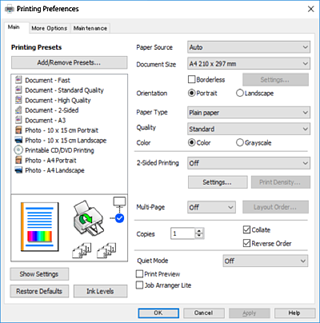
Obavite sledeća podešavanja.
Kada štampate na kovertama, izaberite Položaj kao podešavanje za Položeno.
Kliknite na U redu da biste zatvorili prozor upravljačkog programa štampača.
Kliknite na Štampaj.
Ako želite da otkažete štampanje, na računaru desnim tasterom miša kliknite na štampač u Uređaji i štampači, Štampač, ili u Štampači i faksovi. Kliknite na Pogledaj šta se štampa, desnim tasterom miša kliknite na zadatak koji želite da otkažete, a zatim izaberite opciju Otkaži. Međutim, ne možete sa računara da otkažete zadatak štampanja nakon što ga potpuno pošaljete u štampač. U tom slučaju, zadatak štampanja otkažite pomoću kontrolne table na štampaču.